Przechowywanie haseł na potrzeby logowania jednokrotnego przy użyciu serwera proxy aplikacji
Serwer proxy aplikacji Firmy Microsoft Entra pomaga zwiększyć produktywność dzięki publikowaniu aplikacji lokalnych, dzięki czemu pracownicy zdalni mogą bezpiecznie uzyskiwać do nich dostęp. W centrum administracyjnym firmy Microsoft Entra możesz również skonfigurować logowanie jednokrotne do tych aplikacji. Użytkownicy muszą uwierzytelniać się tylko przy użyciu identyfikatora Entra firmy Microsoft i mogą uzyskiwać dostęp do aplikacji dla przedsiębiorstw bez konieczności ponownego logowania.
Serwer proxy aplikacji obsługuje kilka trybów logowania jednokrotnego. Logowanie oparte na hasłach jest przeznaczone dla aplikacji korzystających z kombinacji nazwy użytkownika i hasła do uwierzytelniania. Identyfikator Entra firmy Microsoft przechowuje informacje logowania i automatycznie udostępnia je aplikacji, gdy użytkownicy uzyskują do niej zdalny dostęp.
Wymagania wstępne
Ten artykuł wymaga opublikowania i przetestowania aplikacji za pomocą serwera proxy aplikacji. Aby dowiedzieć się więcej, zobacz Publikowanie aplikacji przy użyciu serwera proxy aplikacji Firmy Microsoft Entra.
Konfigurowanie magazynu haseł dla aplikacji
Zaloguj się do centrum administracyjnego firmy Microsoft Entra jako co najmniej Administracja istrator aplikacji.
Przejdź do sekcji Identity>Applications Enterprise Applications>Wszystkie aplikacje.>
Z listy wybierz aplikację, którą chcesz skonfigurować przy użyciu logowania jednokrotnego.
Wybierz pozycję Serwer proxy aplikacji.
Zmień typ uwierzytelniania wstępnego na Passthrough i wybierz pozycję Zapisz. Później możesz ponownie przełączyć się z powrotem do typu Identyfikator Entra firmy Microsoft.
Wybierz pozycję Logowanie jednokrotne.

W trybie logowania jednokrotnego wybierz pozycję Logowanie oparte na hasłach.
W polu Adres URL logowania wprowadź adres URL strony, na której użytkownicy wprowadzają swoją nazwę użytkownika i hasło, aby zalogować się do aplikacji poza siecią firmową. Strona może być zewnętrznym adresem URL utworzonym podczas publikowania aplikacji za pośrednictwem serwera proxy aplikacji.
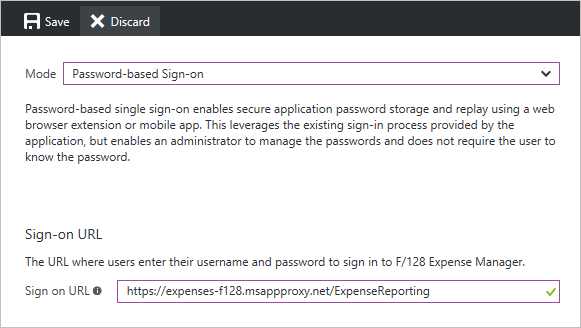
Wybierz pozycję Zapisz.
Wybierz pozycję Serwer proxy aplikacji.
Zmień typ uwierzytelniania wstępnego na Microsoft Entra ID i wybierz pozycję Zapisz.
Wybierz opcję Użytkownicy i grupy.
Przypisz użytkowników do aplikacji, wybierz pozycję Dodaj użytkownika.
Jeśli chcesz wstępnie zdefiniować poświadczenia dla użytkownika, zaznacz pole wyboru przed nazwą użytkownika i wybierz pozycję Aktualizuj poświadczenia.
Przejdź do sekcji Identity>Applications> Rejestracje aplikacji> Wszystkie aplikacje.
Z listy wybierz aplikację skonfigurowaną przy użyciu logowania jednokrotnego haseł.
Wybierz pozycję Znakowanie.
Zaktualizuj adres URL strony głównej przy użyciu adresu URL logowania z poziomu strony logowania jednokrotnego hasła i wybierz pozycję Zapisz.
Przetestuj aplikację
Przejdź do portalu Moje aplikacje. Zaloguj się przy użyciu poświadczeń (lub poświadczeń konta testowego skonfigurowanego przy użyciu dostępu). Po pomyślnym zalogowaniu wybierz ikonę aplikacji. Otwarcie portalu Moje aplikacje może wyzwolić instalację rozszerzenia przeglądarki bezpiecznego logowania Moje aplikacje. Jeśli poświadczenia są wstępnie zdefiniowane, uwierzytelnianie w aplikacji powinno nastąpić automatycznie, w przeciwnym razie należy po raz pierwszy określić nazwę użytkownika lub hasło.
Następne kroki
- Przeczytaj o innych sposobach implementowania logowania jednokrotnego
- Dowiedz się więcej o zagadnieniach dotyczących zabezpieczeń dotyczących zdalnego uzyskiwania dostępu do aplikacji za pomocą serwera proxy aplikacji Firmy Microsoft Entra